Como corrigir a configuração lado a lado está incorreto no Windows

- 2970
- 166
- Mrs. Willie Beahan
O Windows exibe um erro "lado a lado está incorreto" quando você tenta iniciar um aplicativo no seu PC. Este erro impede que você acesse seu aplicativo. Felizmente, existem algumas maneiras de contornar esse problema no seu computador.
A razão mais comum de você receber o erro é que sua instalação visual de pacote C ++ é corrompida. Outras causas incluem aplicativos defeituosos, arquivos problemáticos de aplicativos, arquivos de sistema corrompido e muito mais. Vamos analisar cada um desses problemas para que seu problema seja resolvido.
Índice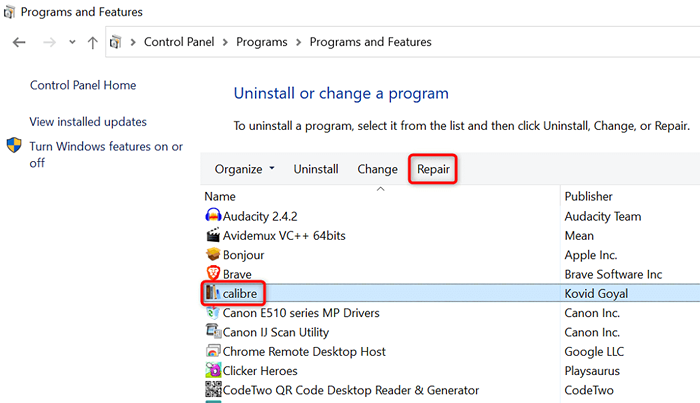
- Siga as instruções exibidas no utilitário de reparo do seu aplicativo.
- Reinicie seu PC quando você reparou o aplicativo.
- Inicie o aplicativo.
Reinstale seu aplicativo
Se você não conseguiu resolver o erro com a opção de reparo, desinstale e reinstale seu aplicativo para corrigir o problema. Fazer isso exclui todos os arquivos do seu aplicativo do seu computador e traz novos arquivos de aplicativos que funcionam.
Lembre -se de que você perderá suas configurações personalizadas quando reinstalar seu aplicativo.
- Abra as configurações pressionando o Windows + i.
- Escolha aplicativos nas configurações.
- Selecione seu aplicativo com defeito na lista e escolha Desinstalar.
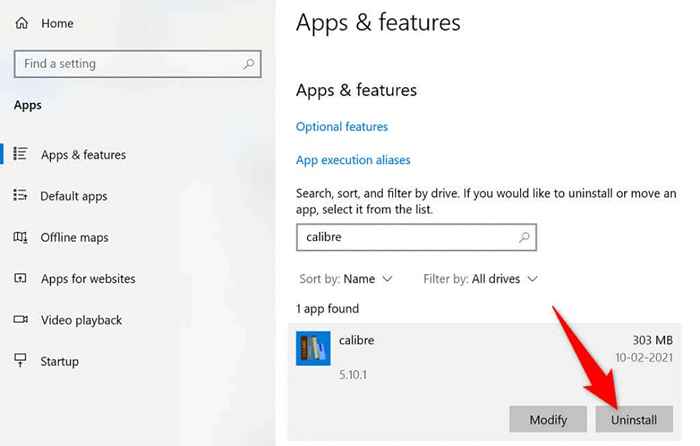
- Selecione Desinstalar no prompt.
- Reinicie o seu PC quando o aplicativo não for desinstalado.
- Reinstale o aplicativo.
Reinstale os pacotes Microsoft Visual C ++
Se a configuração "lado a lado estiver incorreta" persistir, seus pacotes visuais C ++ instalados poderão ser problemáticos. Nesse caso, você pode resolver o problema ao RedOwnloading e reinstalar esses pacotes no seu PC.
Primeiro, você precisa encontrar a versão necessária do Visual C ++ para o seu aplicativo. Em seguida, você pode baixar o pacote apropriado e instalá -lo no seu computador.
- Open Start, procure o Visualizador de Eventos e selecione esse aplicativo.
- Expanda as visualizações personalizadas> Eventos da página de resumo da barra lateral à esquerda.
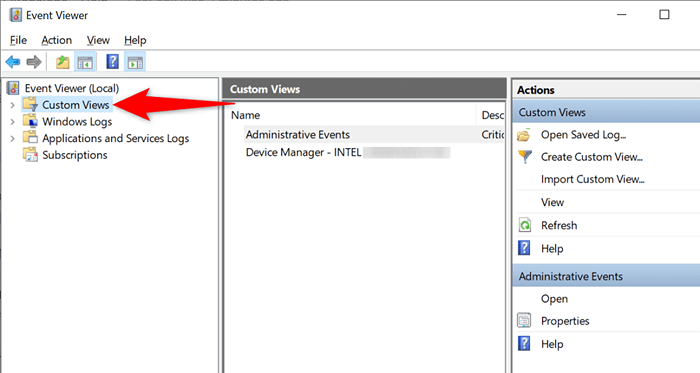
- Escolha o erro lado a lado mais recente à direita e observe o valor próximo à versão na guia Geral.
- Vá para o Google, digite a versão que você observou e pressione Enter.
- Selecione o pacote redistribuível do Microsoft Visual C ++ correspondente ao seu número de versão.
- Selecione o idioma do pacote no menu suspenso e escolha Download.
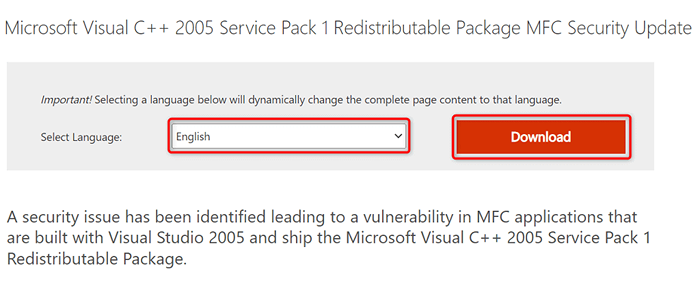
- Execute o arquivo baixado para começar a instalar o pacote no seu computador.
- Reinicie o computador quando o pacote estiver instalado.
- Abra seu aplicativo.
Execute uma varredura completa do vírus no seu PC
Vírus e malware podem fazer com que seus aplicativos não sejam lançados. Nessas situações, use a ferramenta antivírus embutida do Windows para digitalizar e remover a maioria dos tipos de vírus e malware do seu PC.
Como você executará uma verificação completa do vírus, pode demorar um pouco para o processo terminar.
- Open Start, pesquise a segurança do Windows e inicie o aplicativo.
- Selecione Proteção de Vírus e Ameaças na tela do aplicativo principal.
- Escolha opções de varredura para ver os tipos de varredura disponíveis.
- Selecione a opção de digitalização completa e escolha Scan agora.
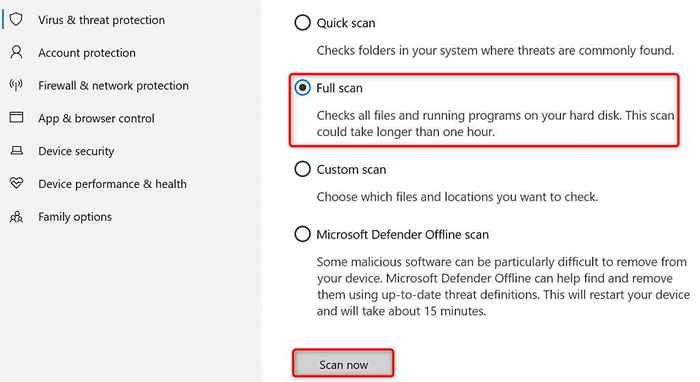
- Aguarde a ferramenta antivírus encontrar e remover vírus do seu sistema.
- Reinicie o seu PC quando a varredura terminar.
- Inicie seu aplicativo.
Corrija arquivos corruptos no Windows
Os arquivos corruptos do Windows podem quebrar seus aplicativos instalados, causando erros como “a configuração lado a lado está incorreta.”Nesse caso, você pode usar a ferramenta de verificador de arquivo do sistema interno para encontrar e substituir arquivos de sistema quebrados e ausentes no seu computador.
- Clique com o botão direito do mouse em início e escolha prompt de comando (admin).
- Selecione Sim no prompt de controle da conta de usuário.
- Digite o seguinte no prompt de comando e pressione Enter: Disp.EXE /Online /Cleanup-Imagem /RestaureHealth
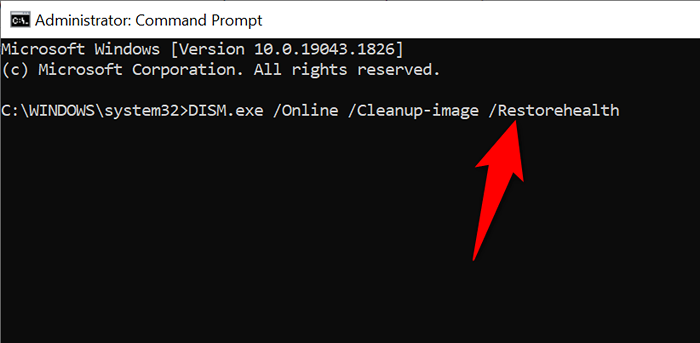
- Execute o seguinte comando: sfc /scannow
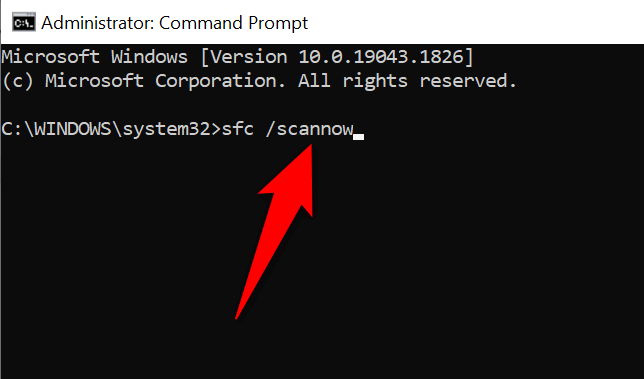
- Reinicie o seu PC quando seus arquivos corruptos forem reparados.
- Abra seu aplicativo.
Atualize seu sistema operacional Windows 10/11
As atualizações do sistema Windows oferecem as mais recentes correções de bugs e melhorias gerais. Você pode resolver seu erro de aplicativo atualizando seu sistema para a versão mais recente.
- Inicie as configurações pressionando o Windows + i.
- Escolha Atualização e segurança nas configurações.
- Selecione o Windows Update à esquerda.
- Escolha Verifique se há atualizações à direita.
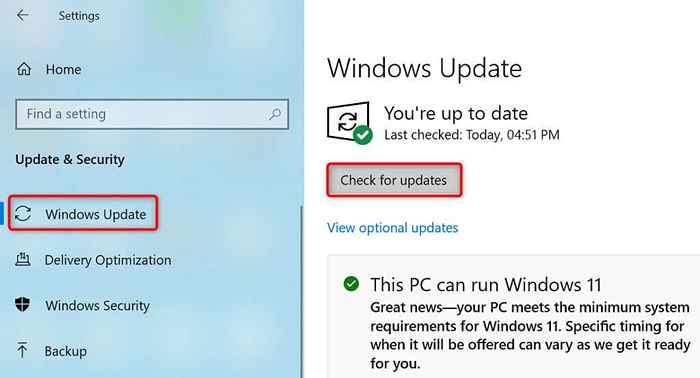
- Instale as atualizações disponíveis.
- Reinicie seu PC.
Redefina o PC do Windows para corrigir o erro de configuração lado a lado
Se você continuar a obter a mensagem de erro "lado a lado está incorreto", vale a pena redefinir seu PC para as configurações de fábrica para resolver o problema. A redefinição do seu PC exclui todas as suas configurações personalizadas e traz seu PC de volta à condição de fábrica.
- Acesse configurações de acesso pressionando o Windows + i.
- Selecione Atualização e segurança nas configurações.
- Escolha a recuperação da barra lateral à esquerda e inicie -se em Redefinir este PC à direita.
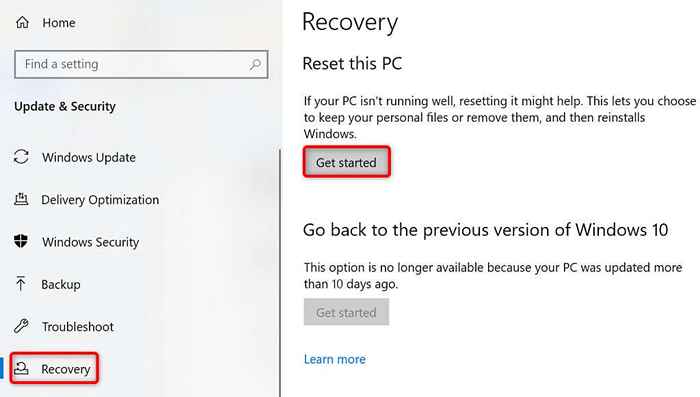
- Selecione Mantenha meus arquivos, para que seus arquivos pessoais não sejam excluídos.
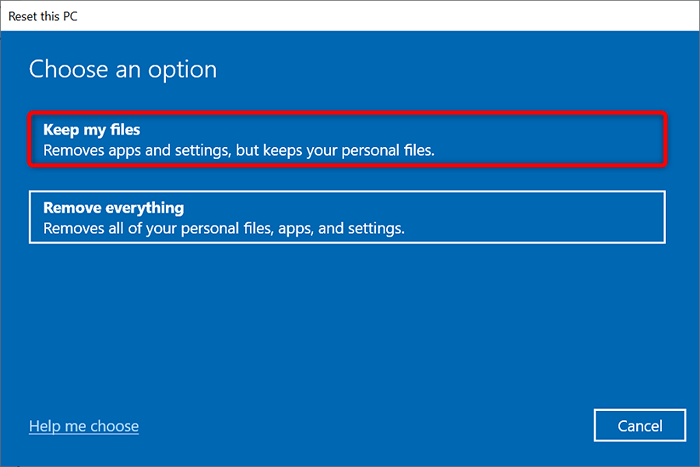
- Siga as instruções na tela para redefinir seu PC.
- Inicie seu aplicativo problemático.
Inicie seus aplicativos do Windows sem nenhuma mensagem de erro
Quando você inicia um aplicativo, você espera que o aplicativo seja aberto e forneça as funções que você está procurando. Às vezes, isso não acontece, e você vê um erro no lançamento do aplicativo.
Felizmente, você tem várias maneiras de contornar os problemas de lançamento de aplicativos do Windows, conforme descrito acima. Um desses métodos deve ajudar a abrir seu aplicativo como de costume.
- « Como remover fundos, objetos e muito mais no Photoshop
- O que é uma máquina virtual e para que ela pode ser usada? »

